Terjemahan disediakan oleh mesin penerjemah. Jika konten terjemahan yang diberikan bertentangan dengan versi bahasa Inggris aslinya, utamakan versi bahasa Inggris.
Menggunakan CloudWatch Log Amazon dengan OpsWorks Tumpukan
penting
AWS OpsWorks Stacks Layanan ini mencapai akhir masa pakai pada 26 Mei 2024 dan telah dinonaktifkan untuk pelanggan baru dan yang sudah ada. Kami sangat menyarankan pelanggan untuk memindahkan beban kerja mereka ke solusi lain sesegera mungkin. Jika Anda memiliki pertanyaan tentang migrasi, hubungi AWS Dukungan Tim di AWS re:Post
Untuk menyederhanakan proses pemantauan log pada beberapa instance, OpsWorks Stacks mendukung Amazon Logs. CloudWatch Anda mengaktifkan CloudWatch Log pada tingkat lapisan di OpsWorks Stacks. CloudWatch Integrasi log berfungsi dengan tumpukan berbasis Linux Chef 11.10 dan Chef 12. Anda dikenakan biaya tambahan saat mengaktifkan CloudWatch Log, jadi tinjau CloudWatchHarga Amazon
CloudWatch Log memonitor log yang dipilih untuk terjadinya pola yang ditentukan pengguna. Misalnya, Anda dapat memantau log untuk terjadinya istilah literal sepertiNullReferenceException, atau menghitung jumlah kejadian tersebut. Setelah Anda mengaktifkan CloudWatch Log in OpsWorks Stacks, agen OpsWorks Stacks mengirimkan log ke CloudWatch Log. Untuk informasi selengkapnya tentang CloudWatch Log, lihat Memulai dengan CloudWatch Log.
Prasyarat
Sebelum Anda dapat mengaktifkan CloudWatch Log, instans Anda harus menjalankan versi 3444 atau yang lebih baru dari agen OpsWorks Stacks di tumpukan Chef 11.10, dan 4023 atau yang lebih baru di tumpukan Chef 12. Anda juga harus menggunakan profil instans yang kompatibel untuk setiap instans yang Anda pantau dengan menggunakan CloudWatch Log.
Jika Anda menggunakan profil instans kustom (yang tidak disediakan OpsWorks Stacks saat Anda membuat tumpukan), OpsWorks Stacks tidak dapat secara otomatis memutakhirkan profil instans. Anda harus secara manual melampirkan AWSOpsWorksCloudWatchLogskebijakan ke profil Anda dengan menggunakan IAM. Untuk selengkapnya, lihat Mengelola kebijakan IAM di Panduan Pengguna IAM.
Jika Anda perlu memutakhirkan versi agen atau profil instans, OpsWorks Stacks menampilkan pengingat yang mirip dengan tangkapan layar berikut saat Anda membuka tab CloudWatch Log di halaman Layer.
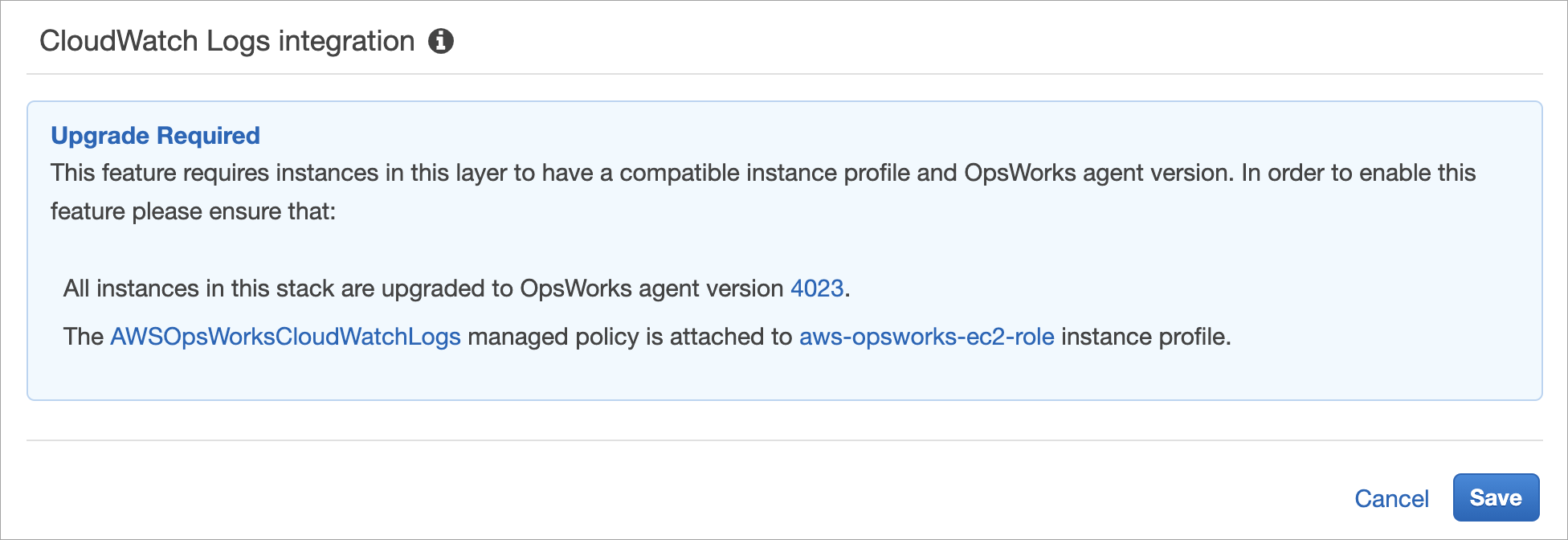
Memperbarui agen pada semua instance dalam lapisan dapat memakan waktu. Jika Anda mencoba mengaktifkan CloudWatch Log pada lapisan sebelum upgrade agen selesai, Anda akan melihat pesan yang mirip dengan berikut ini.

Mengaktifkan Log CloudWatch
-
Setelah pemutakhiran profil agen dan instans yang diperlukan selesai, Anda dapat mengaktifkan CloudWatch Log dengan mengatur kontrol slider pada tab CloudWatch Log ke Aktif.

-
Untuk melakukan streaming log perintah, atur slider log perintah Stream ke Aktif. Ini mengirimkan log aktivitas Chef dan perintah yang dimulai pengguna pada instance layer Anda ke Log. CloudWatch
Data yang disertakan dalam log ini sangat cocok dengan apa yang Anda lihat dalam hasil DescribeCommandsoperasi, saat Anda membuka target URL log. Ini termasuk data tentang
setup,configure,deploy,undeploy,start,stop, dan perintah run resep. -
Untuk mengalirkan log aktivitas yang disimpan di lokasi kustom pada instance layer Anda, misalnya
/var/log/apache/myapp/mylog*, ketik lokasi kustom di kotak string log kustom Stream, lalu pilih Tambah (+). -
Pilih Simpan. Dalam beberapa menit, aliran log OpsWorks Stacks akan terlihat di konsol CloudWatch Log.
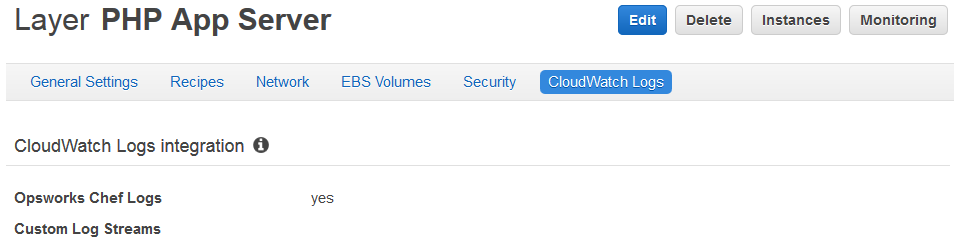
Mematikan CloudWatch Log
Untuk mematikan CloudWatch Log, edit pengaturan lapisan Anda.
-
Pada halaman properti layer Anda, pilih Edit.
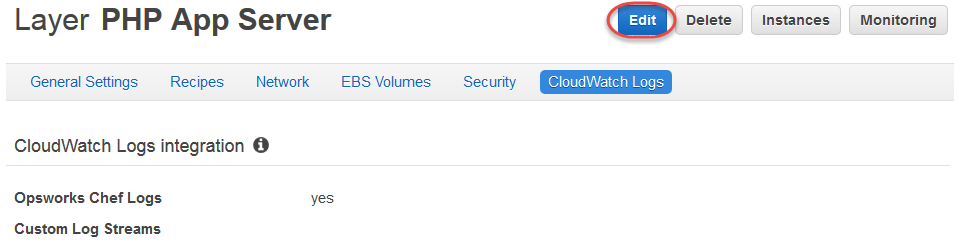
-
Pada halaman pengeditan, pilih tab CloudWatch Log.
-
Di area CloudWatch Log, matikan log perintah Stream. Pilih X pada log kustom untuk menghapusnya dari aliran log, jika berlaku.
-
Pilih Simpan.
Menghapus Log Streaming dari Log CloudWatch
Setelah Anda menonaktifkan streaming CloudWatch Log dari OpsWorks Tumpukan, log yang ada masih tersedia di konsol manajemen CloudWatch Log. Anda masih dikenakan biaya untuk log yang disimpan, kecuali Anda mengekspor log ke Amazon S3 atau menghapusnya. Untuk informasi selengkapnya tentang mengekspor log ke S3, lihat Mengekspor Data Log ke Amazon S3.
Anda dapat menghapus aliran log dan grup CloudWatch log di konsol manajemen Log, atau dengan menjalankan delete-log-group AWS CLI perintah delete-log-streamand. Untuk informasi selengkapnya tentang mengubah periode penyimpanan log, lihat Mengubah Penyimpanan Data Log di CloudWatch Log.
Mengelola Log Anda di CloudWatch Log
Log yang Anda streaming dikelola di konsol CloudWatch Log.
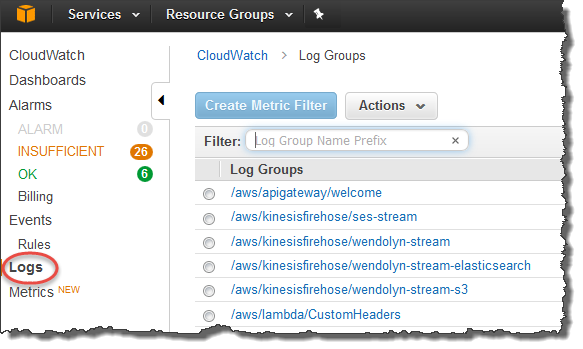
OpsWorks membuat grup log default dan aliran log secara otomatis. Grup log untuk data OpsWorks Stacks memiliki nama yang cocok dengan pola berikut:
stack_name/layer_name/chef_log_name
Log kustom memiliki nama yang cocok dengan pola berikut:
/stack_name/layer_short_name/file_path_name. Nama jalur dibuat lebih mudah dibaca manusia dengan menghilangkan karakter khusus, seperti tanda bintang (*).
Saat Anda menemukan log di CloudWatch Log, Anda dapat mengatur log ke dalam grup, mencari dan memfilter log dengan membuat filter metrik, dan membuat alarm khusus.
Mengkonfigurasi Chef 12.2 Windows Layers untuk Menggunakan Log CloudWatch
CloudWatch Integrasi otomatis log tidak didukung untuk instance berbasis Windows. Tab CloudWatch Log tidak tersedia pada lapisan di tumpukan Chef 12.2. Untuk mengaktifkan streaming secara manual ke CloudWatch Log untuk instance berbasis Windows, lakukan hal berikut.
-
Perbarui profil instans untuk instance berbasis Windows sehingga agen CloudWatch Log memiliki izin yang sesuai. Pernyataan AWSOpsWorksCloudWatchLogskebijakan menunjukkan izin mana yang diperlukan.
Biasanya, Anda melakukan tugas ini hanya sekali. Anda kemudian dapat menggunakan profil instance yang diperbarui untuk semua instance Windows dalam satu lapisan.
-
Edit file konfigurasi JSON berikut pada setiap instance. File ini mencakup preferensi aliran log, seperti log mana yang akan dipantau.
%PROGRAMFILES%\Amazon\Ec2ConfigService\Settings\AWS.EC2.Windows.CloudWatch.json
Anda dapat mengotomatiskan dua tugas sebelumnya dengan membuat resep khusus untuk menangani tugas yang diperlukan dan menetapkannya ke acara Pengaturan lapisan Chef 12.2. Setiap kali Anda memulai instance baru pada layer tersebut, OpsWorks Stacks secara otomatis menjalankan resep Anda setelah instance selesai booting, mengaktifkan Log. CloudWatch
Untuk mematikan CloudWatch Log pada instance berbasis Windows, balikkan prosesnya. Kosongkan kotak centang Aktifkan integrasi CloudWatch Log di kotak dialog Properti EC2 Layanan, hapus preferensi aliran log dari AWS.EC2.Windows.CloudWatch.json file; dan berhenti menjalankan resep Chef apa pun yang secara otomatis menetapkan izin CloudWatch Log ke instance baru di lapisan Chef 12.2.